亲,以下就是关于(Win10系统任务栏上多了个筛选键图标的原因和取消(图)),由“WiFi之家网”整理!

原标题:"Win10系统任务栏上多了个筛选键图标的原因和取消"相关电脑问题教程分享。 - 来源:WiFi之家网。
Win10的任务栏上总会显示一些程序的小图标,它可以帮助用户更加方便快捷的操作系统。不过,有些用户最近却发现自己的win10系统任务栏中突然多了一个“闹钟”一样的图标,鼠标放上去后显示的是“筛选键”。那么,我们该如何取消这个多余的图标呢?下面,WiFi之家网小编就向大家分享Win10系统任务栏上多了个筛选键图标的原因和取消方法。
原因分析:
出现这样的情况大多由于用户不小心勾选筛选键功能所至,“筛选键”可以使Windows忽略短暂或重复的击键,也可以调整点击键盘的重复率(按下某个键时的重复性)。利用该项功能,用户可以将计算机设置成适合自己习惯的击键速度。
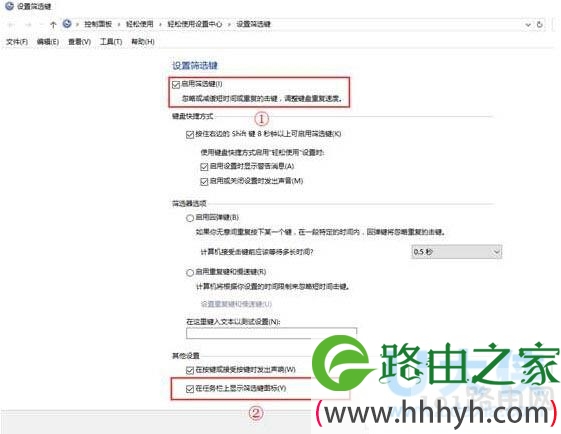
Win10
取消方法:
1、双击任务栏“筛选键”,会出现设置筛选键界面;
2、 取消“启用筛选键”的勾,如下图①;
3、 取消“在任务上显示筛选键图标”的勾,如下图②。Win10系统任务栏上多了个筛选键图标的原因和取消方法就分享到这里了。遇到同样情况的用户,只要按照上述步骤操作,就能将Win10右下角的筛选键图标关闭掉了!
以上就是关于-常见问题-(Win10系统任务栏上多了个筛选键图标的原因和取消(图))的教程!
原创文章,作者:常见问题,如若转载,请注明出处:https://www.224m.com/115321.html

